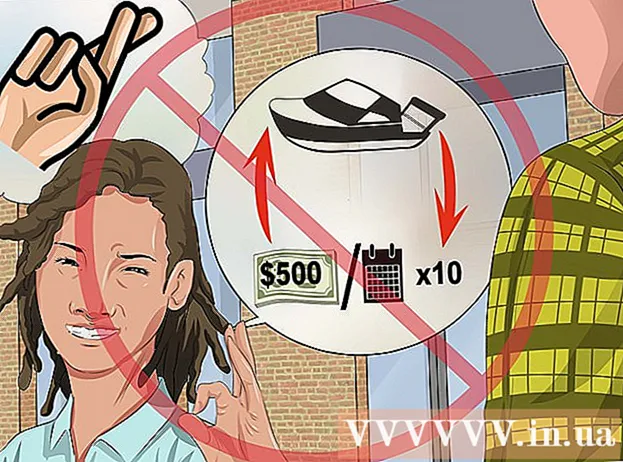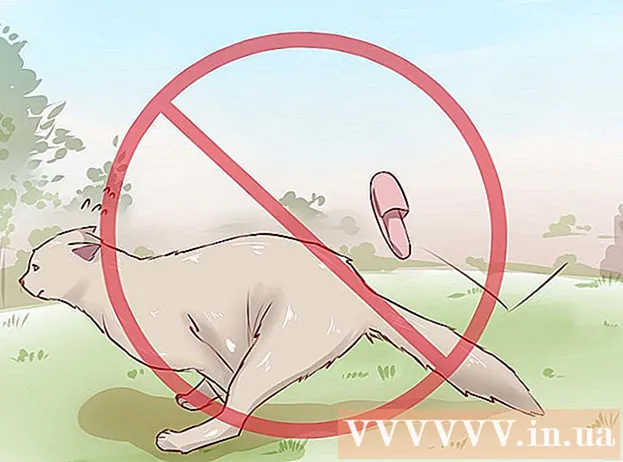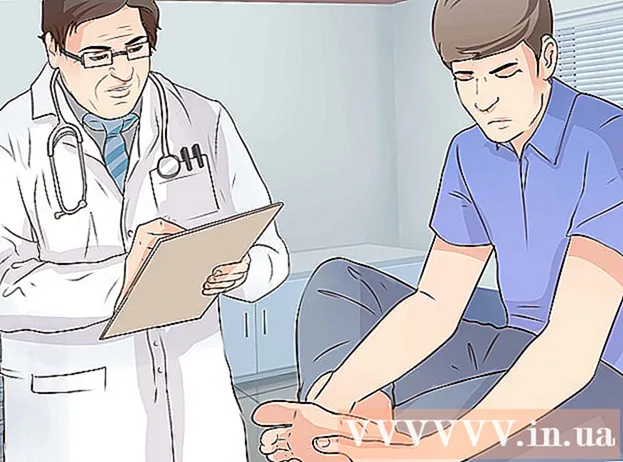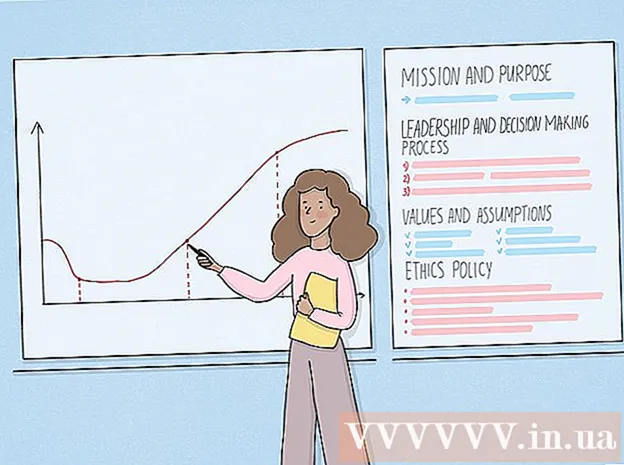Autor:
John Pratt
Erstelldatum:
13 Februar 2021
Aktualisierungsdatum:
1 Juli 2024

Inhalt
- Schreiten
- Teil 1 von 3: Kauf eines Lüfters
- Teil 2 von 3: Öffnen des Schranks
- Teil 3 von 3: Konfigurieren der Lüfter
Computer sind komplexe Technologien mit zahlreichen Komponenten, die alle ordnungsgemäß funktionieren müssen. Lüfter sind ein wesentlicher Bestandteil jedes Computers, da sie einen kühlen Luftstrom über die Komponenten liefern. Wenn Ihr Computer überhitzt oder Sie einen vorhandenen Lüfter ersetzen müssen, kann die Installation eines neuen Lüfters dazu beitragen, die Temperatur zu senken und den Computer sogar leiser zu machen.
Schreiten
Teil 1 von 3: Kauf eines Lüfters
 Überprüfen Sie die technischen Daten Ihres Computergehäuses. Es gibt 2 Größen, die am häufigsten für Computerlüfter verwendet werden: 80 mm und 120 mm. Ihr Computer unterstützt möglicherweise mehrere Größen, z. B. 60 mm oder 140 mm. Wenn Sie sich nicht sicher sind, entfernen Sie einen der installierten Lüfter und nehmen Sie ihn mit zu Ihrem Computergeschäft.
Überprüfen Sie die technischen Daten Ihres Computergehäuses. Es gibt 2 Größen, die am häufigsten für Computerlüfter verwendet werden: 80 mm und 120 mm. Ihr Computer unterstützt möglicherweise mehrere Größen, z. B. 60 mm oder 140 mm. Wenn Sie sich nicht sicher sind, entfernen Sie einen der installierten Lüfter und nehmen Sie ihn mit zu Ihrem Computergeschäft. - Die meisten modernen Schränke haben 120-mm-Lüfter.
 Überprüfen Sie Ihr Computergehäuse. Suchen Sie nach leeren Stellen, an denen Sie einen Lüfter installieren können. Sie finden diese auf jeder Seite des Computers. Jeder Schrank ist anders aufgebaut und hat ein eigenes Maximum für die Anzahl der möglichen Lüfter.
Überprüfen Sie Ihr Computergehäuse. Suchen Sie nach leeren Stellen, an denen Sie einen Lüfter installieren können. Sie finden diese auf jeder Seite des Computers. Jeder Schrank ist anders aufgebaut und hat ein eigenes Maximum für die Anzahl der möglichen Lüfter.  Wählen Sie nach Möglichkeit große Lüfter. Wenn Ihr Gehäuse mehrere Lüftergrößen unterstützt, wählen Sie eine größere Größe. 120-mm-Lüfter sind deutlich leiser und bewegen viel mehr Luft als die weniger effizienten, kleineren Lüfter.
Wählen Sie nach Möglichkeit große Lüfter. Wenn Ihr Gehäuse mehrere Lüftergrößen unterstützt, wählen Sie eine größere Größe. 120-mm-Lüfter sind deutlich leiser und bewegen viel mehr Luft als die weniger effizienten, kleineren Lüfter.  Vergleichen Sie verschiedene Lüfter. Lesen Sie die technischen Datenblätter und Erfahrungen anderer, um die verschiedenen Fans zu vergleichen. Suchen Sie nach Lüftern, die leiser und zuverlässiger sind. Fans sind normalerweise sehr billig und Sie können möglicherweise einen Rabatt erhalten, wenn Sie mehrere kaufen. Einige der beliebtesten Hersteller sind:
Vergleichen Sie verschiedene Lüfter. Lesen Sie die technischen Datenblätter und Erfahrungen anderer, um die verschiedenen Fans zu vergleichen. Suchen Sie nach Lüftern, die leiser und zuverlässiger sind. Fans sind normalerweise sehr billig und Sie können möglicherweise einen Rabatt erhalten, wenn Sie mehrere kaufen. Einige der beliebtesten Hersteller sind: - Kühler Master
- Evercool
- Tief cool
- Korsar
- Thermaltake
 Wählen Sie zwischen LED oder Standard. Wenn Sie Ihrem Kleiderschrank ein wenig Flair verleihen möchten, können Sie LED-Lüfter kaufen. Diese sorgen dafür, dass Ihr Schrank in verschiedenen Farben leuchtet, sind aber etwas teurer.
Wählen Sie zwischen LED oder Standard. Wenn Sie Ihrem Kleiderschrank ein wenig Flair verleihen möchten, können Sie LED-Lüfter kaufen. Diese sorgen dafür, dass Ihr Schrank in verschiedenen Farben leuchtet, sind aber etwas teurer.
Teil 2 von 3: Öffnen des Schranks
 Entfernen Sie die Seitenwand. Sie müssen die Seitenwand vom Computer entfernen, um auf das Innere zugreifen zu können. Verwenden Sie die Schrauben an der Rückseite des Computers, um die Seitenwand zu entfernen. Dies ist das Bedienfeld gegenüber dem Bedienfeld, an dem das Motherboard angebracht ist.
Entfernen Sie die Seitenwand. Sie müssen die Seitenwand vom Computer entfernen, um auf das Innere zugreifen zu können. Verwenden Sie die Schrauben an der Rückseite des Computers, um die Seitenwand zu entfernen. Dies ist das Bedienfeld gegenüber dem Bedienfeld, an dem das Motherboard angebracht ist. - Stellen Sie sicher, dass der Computer ausgeschaltet und das Netzkabel abgezogen ist.
 Erden Sie sich selbst. Sie sollten sich immer erden, bevor Sie in einem Computer arbeiten. Elektrostatische Entladung kann Komponenten ernsthaft beschädigen. Sie können ein elektrostatisches Armband kaufen oder sich selbst erden, indem Sie einen Metallwasserhahn berühren.
Erden Sie sich selbst. Sie sollten sich immer erden, bevor Sie in einem Computer arbeiten. Elektrostatische Entladung kann Komponenten ernsthaft beschädigen. Sie können ein elektrostatisches Armband kaufen oder sich selbst erden, indem Sie einen Metallwasserhahn berühren. - Erden Sie sich weiter, während Sie mit dem Computer arbeiten, um sicherzustellen, dass sich keine weiteren Ladungen aufbauen.
 Hier finden Sie alle Lüfteröffnungen. Im Schrank befinden sich mehrere Öffnungen für die Installation eines Lüfters. Sie finden diese je nach Modell überall im Schrank.
Hier finden Sie alle Lüfteröffnungen. Im Schrank befinden sich mehrere Öffnungen für die Installation eines Lüfters. Sie finden diese je nach Modell überall im Schrank.  Suchen Sie die Anschlüsse für die Stromversorgung auf der Hauptplatine. Sie können diese überall finden, und es kann nur wenige geben. Lüfteranschlüsse werden üblicherweise als CHA_FAN # oder SYS_FAN # bezeichnet. Wenn Sie Probleme beim Auffinden der Anschlüsse haben, lesen Sie die Dokumentation Ihres Motherboards.
Suchen Sie die Anschlüsse für die Stromversorgung auf der Hauptplatine. Sie können diese überall finden, und es kann nur wenige geben. Lüfteranschlüsse werden üblicherweise als CHA_FAN # oder SYS_FAN # bezeichnet. Wenn Sie Probleme beim Auffinden der Anschlüsse haben, lesen Sie die Dokumentation Ihres Motherboards. - Wenn Sie mehr Lüfter als Anschlüsse haben, können Sie Molex-Adapter verwenden, um zusätzliche Lüfter zu steuern.
Teil 3 von 3: Konfigurieren der Lüfter
 Verstehen Sie, wie effizient die Luftkühlung funktioniert. Die Lüfter in Ihrem Computer blasen nicht nur Luft über Ihre Komponenten. Dies ist nicht die effizienteste Methode, um Ihren Computer zu kühlen. Stattdessen sollen Lüfter die Luft durch Ihren Computer bewegen, sodass ständig frische Luft über die Komponenten strömt.
Verstehen Sie, wie effizient die Luftkühlung funktioniert. Die Lüfter in Ihrem Computer blasen nicht nur Luft über Ihre Komponenten. Dies ist nicht die effizienteste Methode, um Ihren Computer zu kühlen. Stattdessen sollen Lüfter die Luft durch Ihren Computer bewegen, sodass ständig frische Luft über die Komponenten strömt.  Untersuche den Lüfter. Lüfter bewegen die Luft in eine bestimmte Richtung, die durch einen Pfeil auf der Oberseite des Gehäuses gekennzeichnet ist. Wenn kein Pfeil gedruckt wird, können Sie das Etikett auf dem Lüftermechanismus überprüfen. Die Luft strömt normalerweise an der Seite aus, an der der Aufkleber angebracht ist.
Untersuche den Lüfter. Lüfter bewegen die Luft in eine bestimmte Richtung, die durch einen Pfeil auf der Oberseite des Gehäuses gekennzeichnet ist. Wenn kein Pfeil gedruckt wird, können Sie das Etikett auf dem Lüftermechanismus überprüfen. Die Luft strömt normalerweise an der Seite aus, an der der Aufkleber angebracht ist.  Platzieren Sie Ihre Ventilatoren so, dass ein Windkanal entsteht. Sie machen den Windkanal, indem Sie Saug- und Gebläse platzieren. Normalerweise möchten Sie mehr Gebläse als Sauggebläse platzieren, da dadurch sichergestellt wird, dass im Schrank eine Art Vakuum entsteht. In diesem Fall saugen auch alle kleinen Öffnungen und Spalten im Schrank kühle Luft an.
Platzieren Sie Ihre Ventilatoren so, dass ein Windkanal entsteht. Sie machen den Windkanal, indem Sie Saug- und Gebläse platzieren. Normalerweise möchten Sie mehr Gebläse als Sauggebläse platzieren, da dadurch sichergestellt wird, dass im Schrank eine Art Vakuum entsteht. In diesem Fall saugen auch alle kleinen Öffnungen und Spalten im Schrank kühle Luft an. - Zurück - Das Netzteil auf der Rückseite eines Computers verfügt über einen Lüfter, der die Luft ausbläst. Platzieren Sie einen weiteren Lüfter auf der Rückseite des Gehäuses, der ebenfalls Luft ausblasen soll.
- Vorderseite - Installieren Sie einen Lüfter an der Vorderseite Ihres Computers, der Luft ansaugt. Setzen Sie gegebenenfalls einen doppelten Frontlüfter in den Steckplatz der Festplatte ein (falls möglich).
- Seite - Seitenlüfter sollten als Auspuff eingestellt werden. Die meisten Gehäuse unterstützen einen Seitenlüfter.
- Oben - Ein oberer Lüfter sollte so eingestellt sein, dass er Luft ansaugt. Es mag logisch erscheinen, einen Auslass ganz oben zu platzieren, aber dies führt normalerweise dazu, dass zu viel Luft herausströmt, ohne dass genügend Luft vorhanden ist, um ihn zu ersetzen.
 Installieren Sie die Lüfter. Befestigen Sie den Lüfter mit den entsprechenden Schrauben. Stellen Sie sicher, dass es sicher befestigt ist, da der Lüfter sonst zu laut wird. Schrauben Sie den Lüfter fest an, aber übertreiben Sie es nicht, da Sie den Lüfter möglicherweise zu einem späteren Zeitpunkt entfernen möchten.
Installieren Sie die Lüfter. Befestigen Sie den Lüfter mit den entsprechenden Schrauben. Stellen Sie sicher, dass es sicher befestigt ist, da der Lüfter sonst zu laut wird. Schrauben Sie den Lüfter fest an, aber übertreiben Sie es nicht, da Sie den Lüfter möglicherweise zu einem späteren Zeitpunkt entfernen möchten. - Stellen Sie sicher, dass sich die Stromkabel, einschließlich der des Lüfters selbst, nicht zwischen den Propellern verfangen können. Verwenden Sie bei Bedarf Kabelbinder, um sie nicht im Weg zu haben.
- Wenn es schwierig ist, den Lüfter beim Einschrauben an Ort und Stelle zu halten, befestigen Sie ihn mit ein paar Klebebandstücken, bis die Schrauben fest angezogen sind. Stellen Sie sicher, dass Sie keine anderen Komponenten oder Schaltkreise maskieren.
 Schließen Sie die Lüfter an Ihr Motherboard an. Wenn Sie zu viele Lüfter haben oder die Lüfterkabel nicht lang genug sind, um die Anschlüsse zu erreichen, verwenden Sie einen Molex-Adapter, um die Lüfter direkt an Ihr Netzteil anzuschließen.
Schließen Sie die Lüfter an Ihr Motherboard an. Wenn Sie zu viele Lüfter haben oder die Lüfterkabel nicht lang genug sind, um die Anschlüsse zu erreichen, verwenden Sie einen Molex-Adapter, um die Lüfter direkt an Ihr Netzteil anzuschließen. - Wenn die Lüfter direkt an die Stromversorgung angeschlossen sind, kann die Drehzahl der Lüfter im BIOS nicht gesteuert werden. Sie laufen immer mit voller Geschwindigkeit.
 Schließen Sie das Gehäuse Ihres Computers. Stellen Sie sicher, dass das Gehäuse Ihres PCs geschlossen ist, bevor Sie die Lüfter testen. Schränke und Lüfter sind auf Luftstrom ausgelegt, und ein offener Schrank negiert dies. Offene Schränke haben einen viel weniger effizienten Luftstrom als geschlossene Schränke.
Schließen Sie das Gehäuse Ihres Computers. Stellen Sie sicher, dass das Gehäuse Ihres PCs geschlossen ist, bevor Sie die Lüfter testen. Schränke und Lüfter sind auf Luftstrom ausgelegt, und ein offener Schrank negiert dies. Offene Schränke haben einen viel weniger effizienten Luftstrom als geschlossene Schränke.  Überwachen Sie Ihre Fans. Wenn die Lüfter mit dem Motherboard verbunden sind, können Sie über das BIOS überprüfen, ob sie ordnungsgemäß funktionieren. Sie können die Drehzahl des Lüfters auch über das BIOS steuern. Verwenden Sie ein Programm wie SpeedFan, um die Geschwindigkeit Ihrer Fans unter Windows zu steuern.
Überwachen Sie Ihre Fans. Wenn die Lüfter mit dem Motherboard verbunden sind, können Sie über das BIOS überprüfen, ob sie ordnungsgemäß funktionieren. Sie können die Drehzahl des Lüfters auch über das BIOS steuern. Verwenden Sie ein Programm wie SpeedFan, um die Geschwindigkeit Ihrer Fans unter Windows zu steuern.  Behalten Sie die Temperatur Ihres Computers im Auge. Es ist schön, wenn Ihre Fans gut laufen, aber das Ziel ist natürlich, die Komponenten in Ihrem PC kühl zu halten. Laden Sie ein Programm herunter, um die Temperatur in Ihrem Computer zu überwachen (SpeedFan kann dies auch für Sie tun). Wenn Ihr Computer immer noch zu heiß wird, können Sie die Lüfter verschieben oder neu ausrichten oder extremere Kühlmethoden in Betracht ziehen.
Behalten Sie die Temperatur Ihres Computers im Auge. Es ist schön, wenn Ihre Fans gut laufen, aber das Ziel ist natürlich, die Komponenten in Ihrem PC kühl zu halten. Laden Sie ein Programm herunter, um die Temperatur in Ihrem Computer zu überwachen (SpeedFan kann dies auch für Sie tun). Wenn Ihr Computer immer noch zu heiß wird, können Sie die Lüfter verschieben oder neu ausrichten oder extremere Kühlmethoden in Betracht ziehen.